ADS-3000N
FAQ & Fehlerbehebung |
Mehrere Seiten in ein Dokument scannen anstatt für jeden Scan als ein eigenes Dokument zu speichern.
Klicken Sie auf den Link unten welcher auf Ihr Betriebssystem zutrifft:
Windows®
Unten sehen Sie die Dateitypen, die mehrseitige Dokumente unterstützen. Sie müssen einen von diesen als Dateityp in dem Scaneinstellungsfenster, das beim Scan erscheint auswählen.
- TIFF Multi-Page (*.tif)
- PDF Multi-Page (*pdf)
- PDF/A Multi-Page (*pdf)
- High Compression PDF Multi-Page (*.pdf) *1
- Secure PDF Multi-Page (*.pdf)
- Searchable PDF Multi-Page (*.pdf)
- XML Paper Specification (*.xps) *2
- Microsoft Office Word (*.docx)*3
- Microsoft Office PowerPoint (*.pptx)*3
- Microsoft Office Excel (*.xlsx)*4
*1: Um das Dokument als Hoch Komprimiertes PDF zu speichern, müssen Sie die Auflösung auf 300 x 300 dpi und den Scantyp auf Graustufen oder 24 bit Farbe stellen.
*2: Das Format „XML Paper Specification“ steht für Windows Vista und neuer zur Verfügung oder für Anwendungsprogramme, die „XML Paper Specification“-Dateien unterstützen.
*3: Nur verfügbar für manche Modelle, wenn die Programme auf dem Computer installiert sind.
*4: Nur verfügbar für manche Modelle.
HINWEIS: Die Bildschirmaufnahmen können sich je nach genutztem Betriebssystem unterscheiden.
Klicken Sie unten auf den Link um mehr Details über die Benutzeroberfläche des ControlCenters welche Sie verwenden zu erhalten.
Wenn Sie Mehr Seiten, als die ADF Kapazität scannen möchen, empfehlen wir Ihnen den Erweiterten Modus.
Standard-Modus / Home-Modus
- Legen Sie Ihr Dokument mit der Schrift nach unten, Oberseite zuerst in den ADF-Einzug ein.
- Klicken Sie auf das Register Scan.
- Wählen Sie Dokumentenart und Scangrösse.
-
Klicken Sie auf Scannen. Das Gerät liest das Dokument ein.
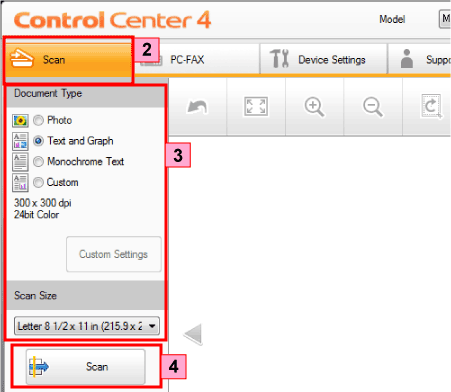
- Das eingescannte Bild wird im Bildbetrachter angezeigt. Bestätigen Sie und bearbeiten (falls notwendig) das eingescannte Bild.
-
Klicken Sie Speichern oder E-Mail senden.
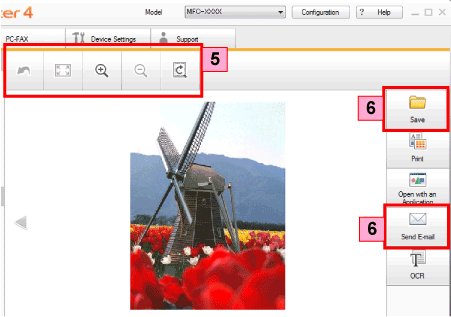
-
Das Scaneinstellungen Fenster erscheint. Wählen Sie den Dateityp, der Mehrseitige Dokumente unterstützt von der Dateityp Dropdownliste und dann klicken Sie OK. (Klicken Sie hier, um die Dateitypen anzuzeigen, die mehrseitige Dokumente unterstützen.)
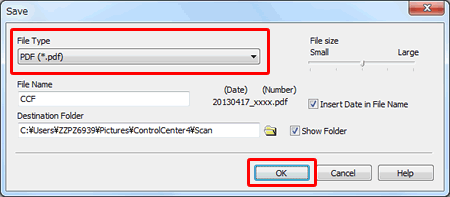
* Der Dialog kann sich von Ihrer Auswahl in Schritt 6 unterscheiden.
Erweiterter Modus
- Legen Sie Ihr Dokument mit der Schrift nach unten, Oberseite zuerst in den ADF-Einzug ein.
-
Klicken Sie auf das Scan Register und dann klicken Sie auf den Scantyp, den Sie benötigen (Bild, E-Mail, oder Datei).
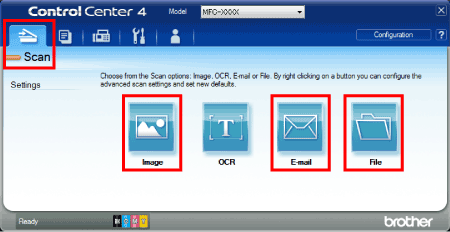
-
Das Scaneigenschaften Fenster erscheint.
- Wählen Sie den Dateityp, der Mehrseitige Dokumente unterstützt von der Dateityp Dropdownliste. (Klicken Sie hier, um die Dateitypen anzuzeigen, die mehrseitige Dokumente unterstützen.)
- Setzen Sie bei Fortlaufender Scan ein Häkchen. (Wenn Sie diese Option verwenden, können Sie mehr Seiten Scannen, als in dem ADF platz haben.)
-
Klicken Sie auf Scannen. Das Gerät liest das Dokument ein.
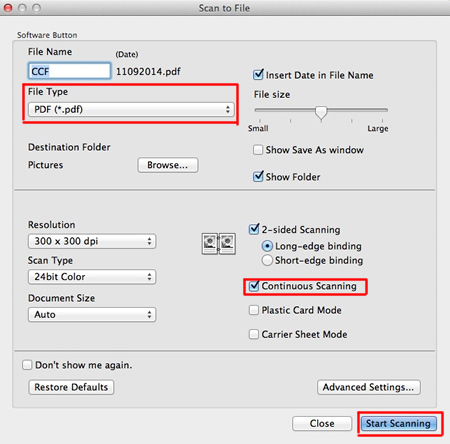
* Der Dialog kann sich von Ihrer Auswahl in Schritt 2 unterscheiden.
Macintosh
Unten sehen Sie die unterstützten mehrseitigen Dateitypen. Sie müssen eine der unten genannten Dateityp in dem Scaneinstellungsfenster, das beim Scan erscheint auswählen.
- TIFF Multi-Page (*.tif)
- PDF (*pdf)
- High Compression PDF (*.pdf) *1
- Secure PDF (*.pdf)
- Searchable PDF (*.pdf)
- Microsoft Office Word (*.docx)*2
- Microsoft Office PowerPoint (*.pptx)*2
*1: Um ein Dokument als High Compression PDF zu speichern, müssen Sie die Auflösung auf 300 x 300 dpi und den Scantyp auf True Grey oder 24 bit Color stellen.
*2: Nur verfügbar für manche Modelle.
HINWEIS: Die Bildschirmaufnahmen können sich je nach genutztem Betriebssystem unterscheiden.
- Legen Sie Ihr Dokument mit der Schrift nach unten, Oberseite zuerst in den ADF-Einzug ein.
-
Klicken Sie auf das Scan Register und dann klicken Sie auf den Scantyp, den Sie benötigen (Bild, E-Mail, oder Datei).
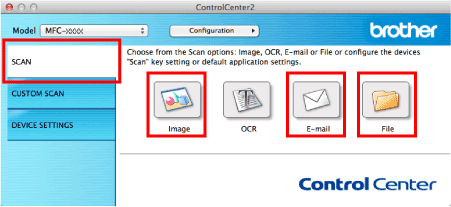
-
Das Scaneigenschaften Fenster erscheint.
- Wählen Sie den Dateitypen, welcher mehrseitige Dokumente unterstützt von der Dateityp Dropdownliste. (Klicken Sie hier um die unterstützten mehrseitigen Dateitypen anzuzeigen.)
- Setzen Sie bei Fortlaufender Scan ein Häkchen. (Wenn Sie diese Option verwenden, können Sie mehr Seiten Scannen, als in dem ADF platz haben.)
-
Klicken Sie auf Scannen Starten. Das Gerät liest das Dokument ein.
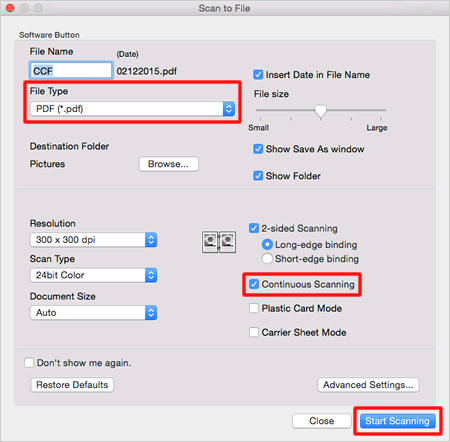
* Der Dialog kann sich von Ihrer Auswahl in Schritt 2 unterscheiden.
